П̲р̲о̲с̲м̲о̲т̲р̲ ̲в̲и̲д̲е̲о̲ ̲и̲ ̲т̲р̲а̲н̲с̲л̲я̲ц̲и̲й̲ ̲с̲ ̲Y̲O̲T̲U̲B̲E̲ ̲/̲ ̲T̲W̲I̲T̲C̲H̲ ̲/̲ ̲V̲K̲ ̲в̲ ̲ ̲V̲L̲C̲
[UPD] Теперь VLC далеко не всегда может брать поток прямо из ссылки на Твитче и Ютубе.
Рекомендую использовать Streamlink:
streamlink.github.io/index.html
Он и разрешения доступные покажет, и позволит в VLC запустить трансляцию, с нужным.
— Так как спрашивают (причём, довольно часто), можно ли смотреть ролики и трансляции с Yotube / Twitch / VK в каком-нибудь видеоплеере, отдельно от браузера, решил написать небольшую статью о возможностях VLC. Думаю, изложенная ниже информация многим будет полезна.
Изначально, писал эту статью у себя в ВК. Решил что и здесь она может прийтись кстати.
(Да, про статьюmafox'а я уже в курсе, но она немного устарела, а Tardsplaya и Livestreamer давно не обновляются)
VLC:
Во-первых, вам понадобится сам видеоплеер. Скачать его можно с официального сайта:
www.videolan.org/vlc/#download
Медиапроигрыватель существует под все популярные платформы: Windows, Mac, Linux, Android и iOS
YouTube:
Если вы не гонитесь за качеством, то можете просто скопировать ссылку на видео в Ютубе (можно использовать и ссылку из меню «поделиться») и открыть её в VLC. Ниже показано как это сделать:
Можно скопировать ссылку из строки браузера или вызвав меню видео щелчком правой кнопкой мыши.
Теперь открываем VLC, заходим в меню «Медиа» и выбираем пункт «Открыть URL…».
Вставляем ранее скопированный адрес видео и нажимаем «Воспроизвести».
Теперь, если всё в порядке, начнётся воспроизведение видео.
Однако, вы будете ограничены максимальным разрешением в 720p.
В YouTube на разрешениях выше 720p видео- и аудиопотоки разделены и уже собираются непосредственно в плеере, при проигрывании в браузере.
Кстати, доступна и запись проигрываемого видео.
Для того чтобы смотреть видео в лучшем качестве, вам потребуется «выцепить» ссылки на потоки с видео и аудио и проиграть их одновременно.
Для того чтобы найти эти ссылки, отлично подходит сайт
YouTube Video Info (https://www.h3xed.com/blogmedia/youtube-info.php)
Выделил необходимые нам колонки: качество/разрешение, тип потока (видео или аудио) и ссылки на них.
Щелчком правой кнопки на URL, можно будет скопировать необходимые нам ссылки. Нам нужно будет две: на видео, нужного разрешения и на аудио (Тут можно не экономить и выбрать лучшее качество. Как правило, это будет верхний вариант из «audio»).
Снова открываем VLC, «Открыть URL…», вставляем новую ссылку на видео в графу сетевого адреса, далее ставим галочку «Показать дополнительные параметры», а в новом открывшемся подменю отмечаем пункт «Параллельно проигрывать другой медиафайл…» и вставляем URL аудиопотока в появившуюся графу. Нажимаем «Воспроизвести» — и наслаждаемся видеороликом в выбранном разрешении.
Аналогично и с трансляциями. Однако, если воспроизводить их в VLC простой ссылкой с YouTube, то они и так будут открываться в максимальном разрешении вещания.
Twitch:
Тут всё примерно аналогично ситуации с YouTube'ом:
Для просмотра онлайн-трансляции, достаточно скопировать ссылку на канал пользователя, а для конкретного (записанного) видео — ссылку на это видео.
Копируем ссылку на канал пользователя.
Однако, картинка может появиться не сразу, не пугайтесь. Возможно, потребуется пощёлкать немного по таймлайну.
Впрочем, так мы снова ограничены предлагаемым сервисом разрешением и качеством. Как правило — максимальным.
Если же нам нужно выбрать другое разрешение видео, нам нужно получить ссылки на нужный поток с видео (или перенаправить видео в VLC). С этим нам могут помочь Streamlink (https://streamlink.github.io/index.html) и/или Livestreamer (http://livestreamer.tanuki.se).
Streamlink является форком Livestreamer. Синтаксис команд у них примерно аналогичный, поэтому здесь я остановлюсь на первом. К тому же, у Streamlink'а дополнительно существует графический интерфейс для Twitch'а.
На сайте всё подробно расписано, даны ссылки на скачивание дистрибутива программы. Для Windows даже существуют portable-версии, не требующие установки. Однако, я советовал бы именно установить.
Там же можно найти, в разделе «Streamlink Applications», графический интерфейс для работы с Twitch (Streamlink Twitch GUI).
Сейчас на канале никто не стримит, так что показываю только для примера.
Можно поискать по игре. И уже там выбрать нужный стрим.
Впрочем, можно обойтись командным интерфейсом (т.н. CLI, через командную строку или терминал). Команды для запуска будут выглядеть, примерно, так:
streamlink www.twitch.tv/stopgameru best
Где «streamlink» — команда для запуска программы или путь до неё, «https://www.twitch.tv/stopgameru» — пример ссылки на канал, сюда можно подставить ссылку и на видео, а «best» — качества потока и разрешение (допустимы значения: «best» для лучшего качества, «worst» — для худшего, 1080p/720p/480p — для выбора конкретного разрешения).
Для полного вывода команд можно набрать «streamlink /h» («streamlink -h» для Linux и MacOS»). На сайте программы можно найти более подробные инструкции.
После этого, программа запустит трансляцию в вашем видеоплеере.
Конечно, начинающему пользователю может показаться что через графический интерфейс всё намного проще. Однако, и с консольным проблем особых нет.
В Windows команду для запуска проще писать в командной строке (cmd), но её может потребоваться открыть от имени администратора.
Ещё одно важное дополнение: при открытии ролика через Streamlink, в плеере может не работать его прокрутка. Имейте в виду.
VK:
С VK всё примерно аналогично ситуации с Twitch'ом.
Находим нужный видеоролик или трансляцию в VK, щёлкаем правой кнопкой по ней и выбираем пункт «Копировать ссылку на видео».
Далее открываем эту ссылку в VLC или через streamlink.
К сожалению, работает не всегда. Ждём обновления плагина для Streamlink.
Если кто знает 100% рабочие способы — напишите мне, я дополню статью.
<Статья дополняется>
PS Картинки не прятал под спойлер специально, они низкого разрешения и весят мало, а в статье сразу будут на виду. Так удобней даже для распечатки.

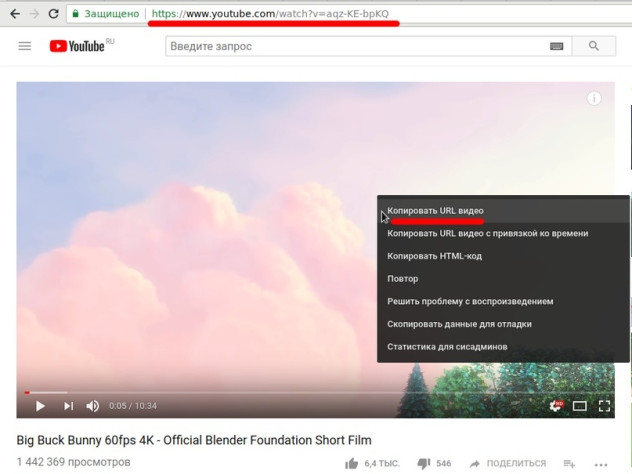
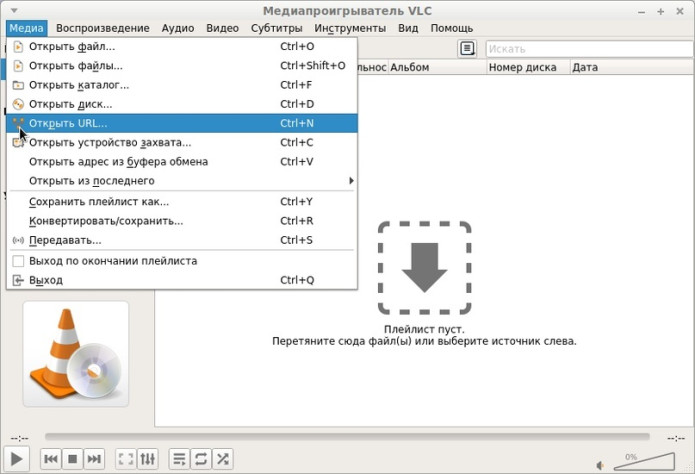
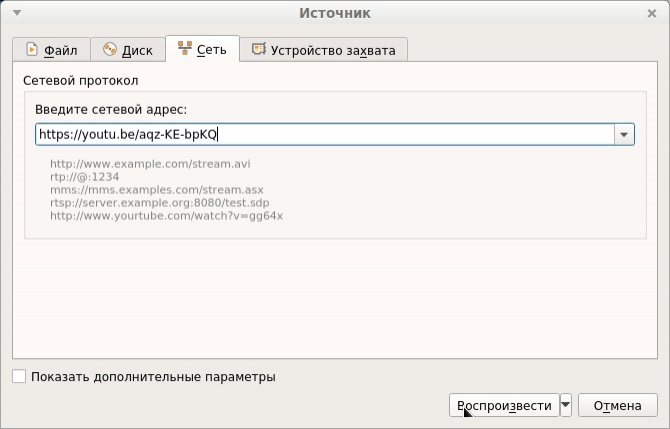

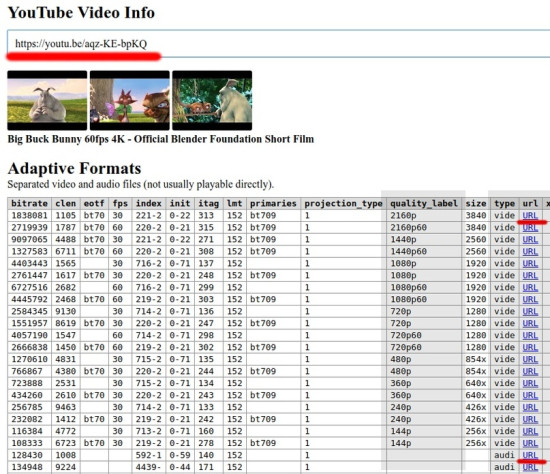
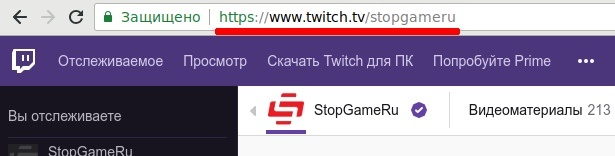
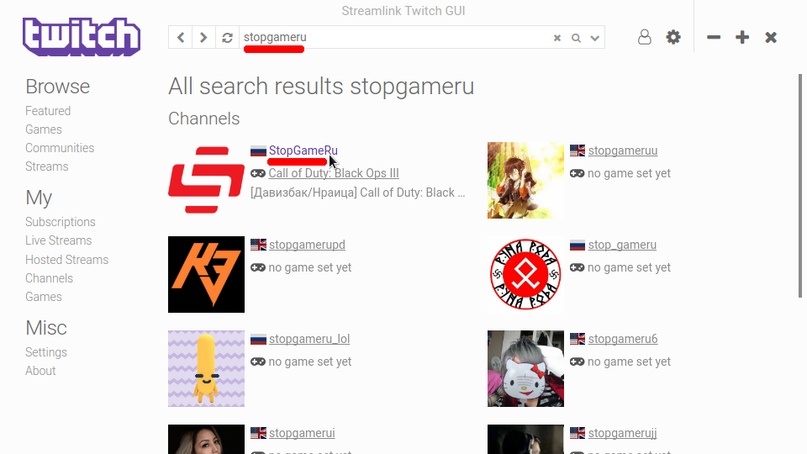
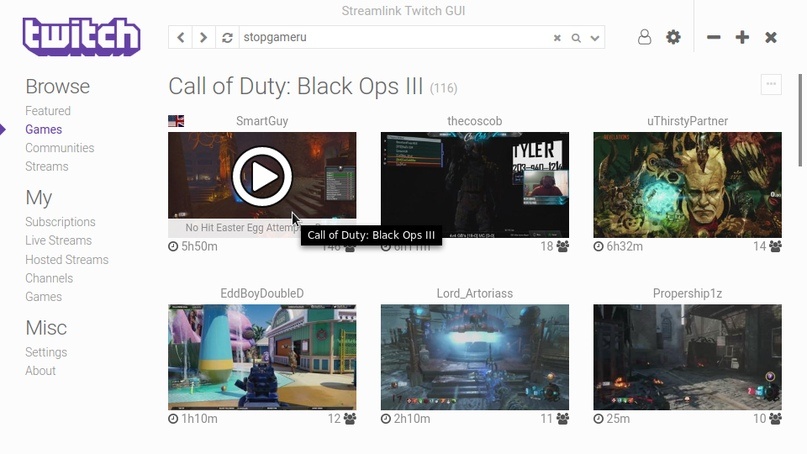



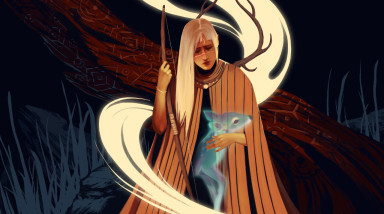




Лучшие комментарии
Спасибо за полезную статью)
Благодарю! Через командную строку удалось запустить поток в плеере!
Аналогично действуя, смог загрузить видео не только с youtube.
Алгоритм тот же, но для поиска ссылки на источник видео рекомендую использовать инструменты разработчика.
Коротко, алгоритм следующий:
1) Ищем на вкладке Network инструментов разработчика подгружаемые куски видео, копируем Request URL без ограничивающих ключей (если они есть).
2) Вставляем искомый url и дополнительный для аудио (при качестве выше 720p как правило) в VLC на вкладке Media -> Convert/Save -> Network.
В моём случае было 2 дорожки, которые начинались одинаково, но в конце имели что-то вроде &bytestart=12345&byteend=54321&manual_redirect=1.
Искомый url потока — вся часть Request URL до символа & в моём случае.
3) После нажатия Convert/ Save можно выбрать сразу преобразование в файл .MP4 в окне, нажимаем Start.
4) Если всё верно, то по нажатии Start появляется чёрный экран медиапроигрывателя, а полоска внизу начинает заполняться, будто бы видео проигрывается. Также должен в указанной локации появиться файл, размер которого будет со временем расти.
Этот сайт ютуба, где качество можно выбирать, не работает.
Браузер же тут вообще не участвует)
Кстати, стрим с Твитча можно в VLC, а чат выводить в HexChat или другой irq-клиент.